
大家好,我们今日讲解“VBA信息获取与处理”教程中第十一个专题“VBA如何做到延时获得数据信息”的第五节“暂停程序运行,以获取用户录入信息”,这个专题是非常有用的知识点,希望大家能掌握利用。
第五节 暂停程序运行,以获取用户录入信息
大家好,这节的内容是暂停程序的运行以获取用户的录入信息,虽然也是一个延时的例子,但应用的场景和前几讲有所不同,如下的界面:
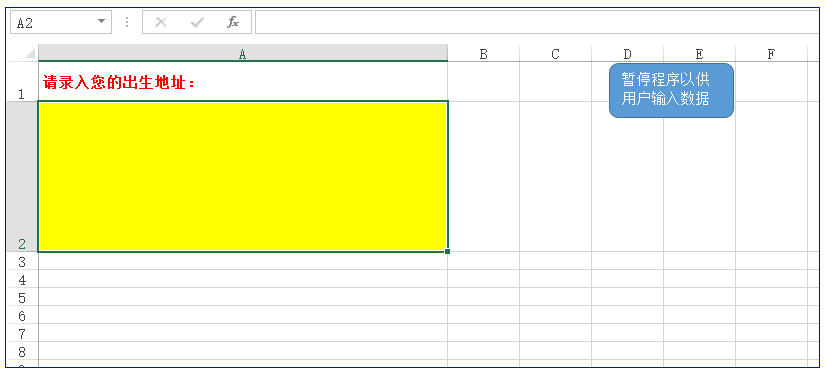
要求用户在规定的时间内完成上述信息的录入工作。给出的时间假如是5秒,但到了5秒的时候程序就会检测一下,看用户是否完成了录入工作,并给予提示。
1 实现程序暂停以便用户录入信息的思路分析
有了前面的几讲学习,完成这讲的思路实现起来并不难,我选择用一种函数的方法来讲解,在代码中用一个函数进行判断工作,函数输入是时间和要求录入信息的单元格,返回是表示是否录入完成的布尔变量值。
函数写在thisworkbook里面,一则建立这个函数,再则还要完成录入完成后的触发事件判断。也就是说在选择的单元格发生改变的时候,要进行时间的校验,是否是在要求的时间。但还要注意这个时间要是一个不停止的判断过程,随时会完成录入工作,在校验的过程中还要交出程序的控制权给用户,以便让用户完成录入。
可以采用一个do循环来完成:
Do
DoEvents
If CellChanged = True Then
WaitForUserInput = True
Exit Function
End If
Loop While Now - TimeStart<TimeSerial(0, 0, WaitSeconds)
而校验用户是否离开了指定的单元格可以用一个Intersect函数,这个函数会返回区域的重叠区域,如果当前的地址和指定的单元格没有重叠,那么就说明是离开了指定区域。
If Not Application.Intersect(Target, WatchCell) Is Nothing Then
CellChanged = True
End If
这样我们所有的思路就打通了。
2 实现程序暂停以便用户录入信息的代码实现
下面给出我的代码:
Private WatchCell As Range
Private CellChanged As Boolean
Public Function WaitForUserInput(WaitSeconds As Long, WaitCell As Range) As Boolean
Dim TimeStart As Double
CellChanged = False
Set WatchCell = WaitCell
TimeStart = Now
Do
DoEvents
If CellChanged = True Then
WaitForUserInput = True
Exit Function
End If
Loop While Now - TimeStart<TimeSerial(0, 0, WaitSeconds)
WaitForUserInput = False
End Function
Private Sub Workbook_SheetChange(ByValSh As Object, ByVal Target As Range)
If Not WatchCell Is Nothing Then
If Not Application.Intersect(Target, WatchCell) Is Nothing Then
CellChanged = True
End If
End If
End Sub
ubmynzG()
Dim UU As Boolean
Sheets("Sheet5").Select
Range("A2").Select
Range("A2").ClearContents
MsgBox ("请在5秒钟内在A2单元格录入您认为正确的信息!完成后请点击任意单元格离开。开始计时.....")
UU = ThisWorkbook.WaitForUserInput(WaitSeconds:=5, WaitCell:=Sheets("Sheet5").Range("A2"))
If UU = True Then
MsgBox "恭喜,您在规定的时间内成功完成了录入!"
Else
MsgBox "抱歉,您没有在规定的时间内完成要求!"
End If
End Sub
代码截图:
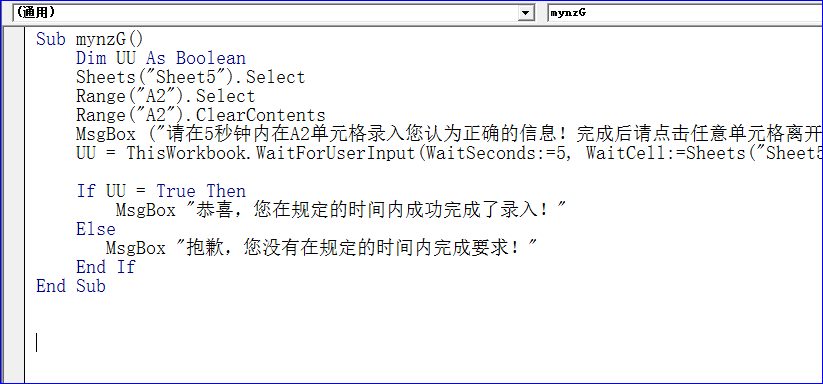
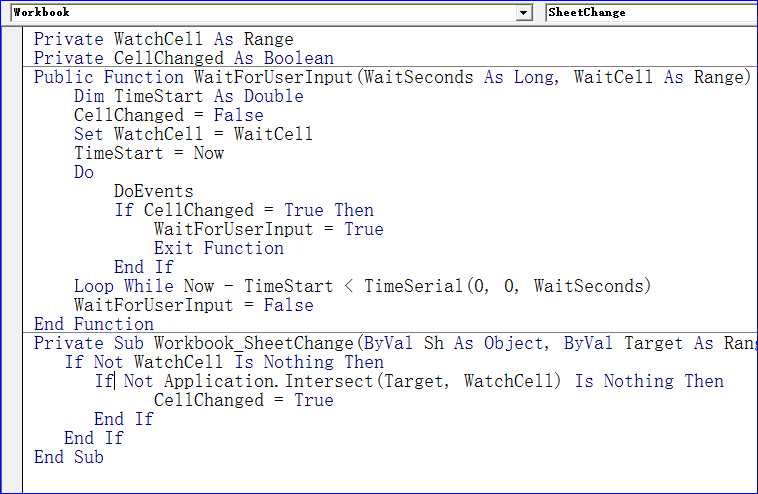
代码讲解:
1)UU = ThisWorkbook.WaitForUserInput(WaitSeconds:=5, WaitCell:=Sheets("Sheet5").Range("A2"))
我们利用的函数是ThisWorkbook.WaitForUserInput函数,参数为WaitSeconds:=5和WaitCell:=Sheets("Sheet5").Range("A2"),分别表示时间秒和指定的单元格。
2)If UU = True Then
MsgBox "恭喜,您在规定的时间内成功完成了录入!"
Else
MsgBox "抱歉,您没有在规定的时间内完成要求!"
End If
以上代码是对函数返回结果的判断:
3)Public Function WaitForUserInput(WaitSeconds As Long, WaitCell As Range) As Boolean
Dim TimeStart As Double
CellChanged = False
Set WatchCell = WaitCell
TimeStart = Now
Do
DoEvents
If CellChanged = True Then
WaitForUserInput = True
Exit Function
End If
Loop While Now - TimeStart<TimeSerial(0, 0, WaitSeconds)
WaitForUserInput = False
End Function
函数过程不难理解,大家要注意返回的参数,及循环中DoEvents的意义。在判断是否单元格发生改变是利用了If CellChanged = True ,这个判断是源于Workbook_SheetChange事件
4)Private Sub Workbook_SheetChange(ByValSh As Object, ByVal Target As Range)
If Not WatchCell Is Nothing Then
If Not Application.Intersect(Target, WatchCell) Is Nothing Then
CellChanged = True
End If
End If
End Sub
在Workbook_SheetChange事件中通过Application.Intersect(Target, WatchCell)函数中Target和WatchCell两个区域是否重叠的判断实现函数的返回值true和false
3 实现程序暂停以便用户录入信息的实现效果
我们点击运行按钮后,当录入完成会有下面的界面:
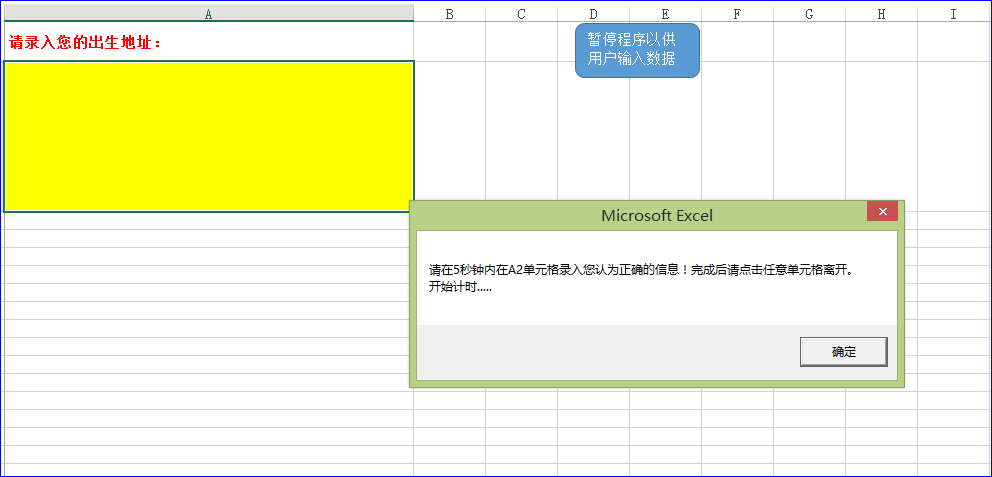
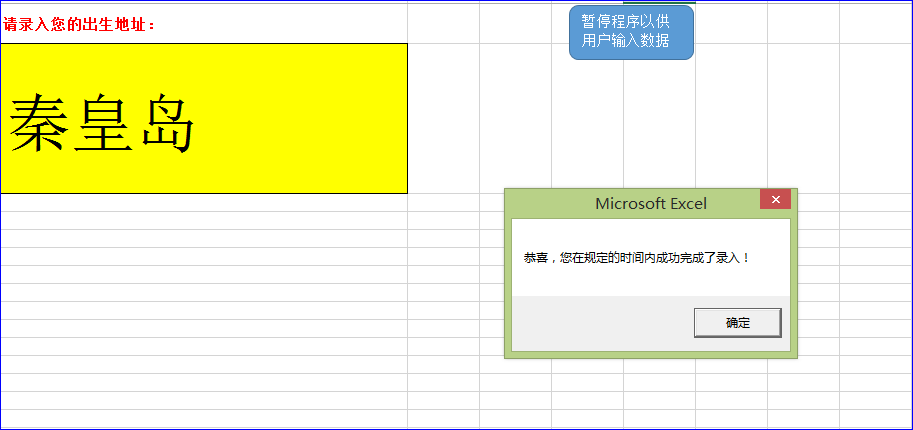
以上讲解完成开篇的要求,代码也不是很难理解,比应用API函数要实用很多。
本节知识点回向:
① 如何让程序暂定给用户留出录入时间?
② 本节的Intersect讲解是否理解?作用是什么?
本节代码参考文件“011工作表.xlsm”

积木编程的思路内涵:
在我的系列书籍中一直在强调“搭积木”的编程思路,这也是学习利用VBA的主要方法,特别是职场人员,更是要采用这种方案。其主要的内涵:
1 代码不要自己全部的录入。你要做的是把积木放在合适的位置然后去修正代码,一定要拷贝,从你的积木库中去拷贝,然后修正代码,把时间利用到高效的思考上。
2 建立自己的“积木库”。平时在学习过程中,把自己认为有用的代码放在一起,多积累,在用到的时候,可以随时拿来。你的积木库资料越多,你做程序的思路就会越广。

VBA的应用界定
VBA是利用Office实现个人小型办公自动化的有效手段(工具)。这是我对VBA的应用界定。在取代OFFICE新的办公软件没有到来之前,谁能在数据处理方面做到极致,谁就是王者。其中登峰至极的技能非VBA莫属!
我记得20年前自己初学VBA时,那时的资料甚少,只能看源码自己琢磨,真的很难。20年过去了,为了不让学习VBA的朋友重复我之前的经历,我根据自己多年VBA实际利用经验,推出了六部VBA专门教程:
第一套:VBA代码解决方案 是VBA中各个知识点的讲解,教程共147讲,覆盖绝大多数的VBA知识点,提供的程序文件更是一座不可多得的代码宝库,是初学及中级人员必备教程;目前这套教程提供的版本是修订第二版,程序文件通过32位和64位两种OFFICE系统测试。
第二套:VBA数据库解决方案 数据库是数据处理的专业利器,教程中详细介绍了利用ADO连接ACCDB和EXCEL的方法和实例操作,适合中级人员的学习。目前这套教程提供的是修订第一版教程,程序文件通过32位和64位两种OFFICE系统测试。
第三套:VBA数组与字典解决方案 数组和字典是VBA的精华,字典是VBA代码水平提高的有效手段,值得深入的学习,是初级及中级人员代码精进的手段。目前这套教程提供的版本是修订第一版,程序文件通过32位和64位两种OFFICE系统测试。
第四套:VBA代码解决方案之视频 是专门面向初学者的视频讲解,可以快速入门,更快的掌握这门技能。这套教程是第一套教程(修订一版)的视频讲解,听元音更易接受。这套教程还会额外提供通过32位和64位两种OFFICE系统测试的程序文件。
第五套:VBA中类的解读和利用 这是一部高级教程,讲解类的虚无与肉身的度化,类的利用虽然较少,但仔细的学习可以促进自己VBA理论的提高。这套教程的领会主要是读者的领悟了,领悟一种佛学的哲理。
第六套教程:《VBA信息获取与处理》,这是一部高级教程,涉及范围更广,实用性更强,面向中高级人员。教程共二十个专题,包括:跨应用程序信息获得、随机信息的利用、电子邮件的发送、VBA互联网数据抓取、VBA延时操作,剪切板应用、Split函数扩展、工作表信息与其他应用交互,FSO对象的利用、工作表及文件夹信息的获取、图形信息的获取以及定制工作表信息函数等等内容。
上述教程的学习顺序:1→3→2→6→5或者4→3→2→6→5。提供的教程是一座巨大的代码库,供读者使用,如需要可以WeChat: NZ9668
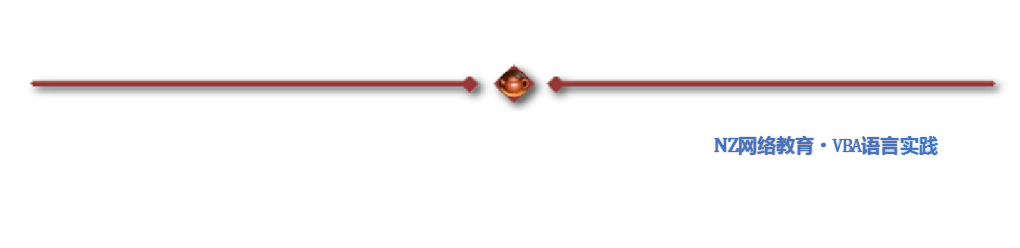
学习VBA是个过程,也需要经历一种枯燥的感觉
“众鸟高飞尽,孤云独去闲。相看两不厌,只有敬亭山”。学习的过程也是修心的过程,修一个平静的心。在代码的世界中,心平静了,心情好了,身体自然而然就好。心静则正,内心里没有那么多邪知邪见,也就没有那么多妄想。利人就是利己。我的教程助力给正在努力的朋友。
“水善利万物而不争”,绵绵密密,微则无声,巨则汹涌。学习亦如此,知道什么是自己所需要的,不要蜷缩在一小块自认为天堂的世界里,待到暮年时再去做自欺欺人的言论。要努力提高自己,用一颗充满生机的心灵,把握现在,这才是进取。越是有意义的事情,困难会越多。愿力决定始终,智慧决定成败。不管遇到什么,都是风景。看淡纷争,看轻得失。学习时微而无声,利用时则巨则汹涌。“路漫漫其修远兮,吾将上下而求索”
每一分收获都是成长的记录,怎无凭,正是这种执着,成就了朝霞的灿烂。最后将一阙词送给致力于VBA学习的朋友,让大家感受一下学习过程的枯燥与执着:
浮云掠过,暗语无声,
唯有清风,惊了梦中啼莺。
望星,疏移北斗,
奈将往事雁同行。
阡陌人,昏灯明暗,
忍顾长亭。
多少VBA人,
暗夜中,悄声寻梦,盼却天明。
怎无凭!
分享我多年工作实际经验的成果,随喜这些有用的东西,给确实需要利用VBA的同路人。回向学习利用VBA的历历往事,不胜感慨,谨以这些文字以纪念,
分享成果,随喜正能量





















 被折叠的 条评论
为什么被折叠?
被折叠的 条评论
为什么被折叠?








